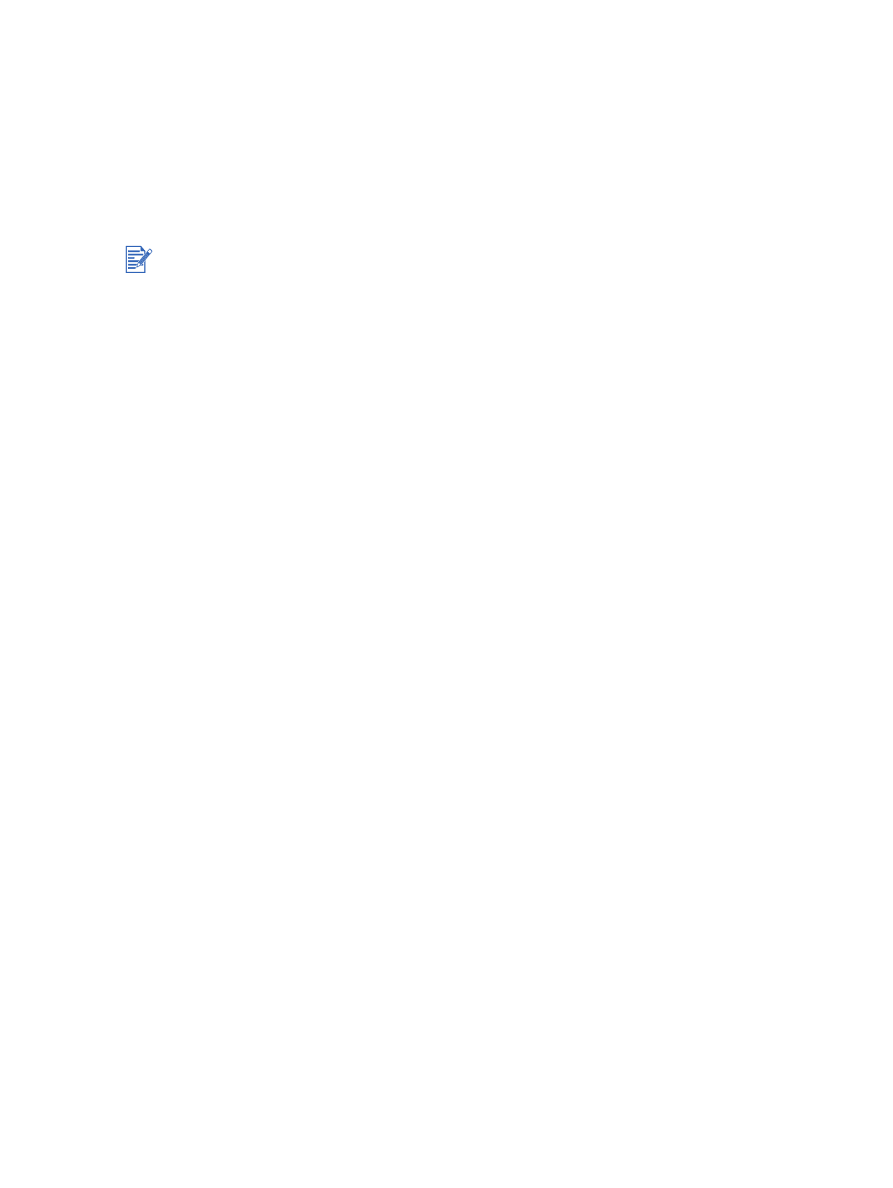
Εκτύπωση χωρίς περιθώρια
Η εκτύπωση χωρίς περιθώρια σας επιτρέπει να τυπώνετε στις άκρες ορισµένων τύπων
χαρτιού και σε µια σειρά τυποποιηµένων µεγεθών χαρτιού από A6 (105 επί 148 mm) έως
A3 (297 επί 420 mm). Ο εκτυπωτής µπορεί επίσης να τυπώσει σε φωτογραφικό χαρτί
4-επί-6 ίντσες.
Αν τυπώνετε φωτογραφίες, µπορείτε να τις βελτιώσετε τυπώνοντας µε έγχρωµη εκτύπωση
µε έξι µελάνες. Βλ.
«Έγχρωµη εκτύπωση µε έξι µελάνες»
.
Στα Windows
1
Τοποθετήστε το κατάλληλο χαρτί:
• Αν σκοπεύετε να τυπώσετε ένα ή λίγα φύλλα, µπορείτε να χρησιµοποιήσετε την
πρόσθια ή την οπίσθια σχισµή µη αυτόµατης τροφοδότησης. Στην περίπτωση αυτή,
συνεχίστε µε τα παρακάτω βήµατα και τοποθετήστε το χαρτί αργότερα.
• Αν χρησιµοποιείτε το δίσκο εισόδου, βλ.
«Φόρτωση µέσων εκτύπωσης στο
δίσκο εισόδου»
.
2
Ανοίξτε το αρχείο που θέλετε να τυπώσετε.
3
Ανοίξτε το πρόγραµµα οδήγησης εκτυπωτή (βλ.
«Εκτύπωση εγγράφου»
).
4
Κάντε κλικ στην καρτέλα
Paper/Quality
(Χαρτί/Ποιότητα).
5
Επιλέξτε το µέγεθος του χαρτιού από την αναπτυσσόµενη λίστα
Size is
(Το µέγεθος
είναι).
6
Επιλέξτε το πλαίσιο ελέγχου
Borderless Printing
(Εκτύπωση χωρίς περιθώρια).
7
Επιλέξτε την προέλευση του χαρτιού από την αναπτυσσόµενη λίστα
Source is
(Η προέλευση είναι). Αν σκοπεύετε να τυπώσετε σε παχύ ή φωτογραφικό χαρτί,
διαλέξτε την επιλογή µη αυτόµατης τροφοδότησης.
8
Επιλέξτε τον τύπο χαρτιού από την αναπτυσσόµενη λίστα
Type is
(Ο τύπος είναι).
Μην επιλέξετε
Automatic
(Αυτόµατη).
9
Επιλέξτε το πλαίσιο ελέγχου
Borderless Auto Fit
(Αυτόµατη προσαρµογή χωρίς
περιθώρια) για να αλλάξετε αυτόµατα τις διαστάσεις της εικόνας ώστε να τυπωθεί
χωρίς περιθώρια.
10
Αν τυπώνετε φωτογραφίες, επιλέξτε
Best
(Βέλτιστη) από την αναπτυσσόµενη λίστα
Print Quality
(Ποιότητα εκτύπωσης). Εναλλακτικά, µπορείτε να επιλέξετε
Maximum dpi
(Μέγιστη ανάλυση dpi), που επιτρέπει βελτιστοποιηµένη ανάλυση dpi* µέχρι 4800
x
1200
για άριστη ποιότητα εκτύπωσης.
*Έως 4800 x 1200 dpi βελτιστοποιηµένη ανάλυση για έγχρωµη εκτύπωση και 1200 dpi
εισόδου. Η ρύθµιση αυτή θα χρησιµοποιήσει προσωρινά µεγάλη ποσότητα αποθηκευτικού
χώρου στο σκληρό δίσκο (400 MB ή περισσότερο) και θα τυπώνει πιο αργά.
Η κασέτα εκτύπωσης φωτογραφιών, αν υπάρχει, ενισχύει ακόµη περισσότερο την ποιότητα
εκτύπωσης.
11
Αλλάξτε τις υπόλοιπες ρυθµίσεις εκτύπωσης που τυχόν επιθυµείτε και κάντε κλικ στο
OK
.
12
Τυπώστε το έγγραφό σας.
13
Αν χρησιµοποιείτε την πρόσθια ή οπίσθια σχισµή µη αυτόµατης τροφοδότησης, βλ.
«Εκτύπωση µε την πρόσθια ή οπίσθια σχισµή µη αυτόµατης τροφοδότησης»
.
14
Αν τυπώσατε σε φωτογραφικό χαρτί µε αποχωριζόµενη άκρη, αφαιρέστε την άκρη για
να κάνετε το έγγραφο να µην έχει καθόλου περιθώρια.
Ανοίξτε το αρχείο σε µια εφαρµογή και προσδιορίστε το µέγεθος της εικόνας. Βεβαιωθείτε
ότι το µέγεθος αντιστοιχεί στο µέγεθος του χαρτιού στο οποίο θα τυπώσετε την εικόνα.
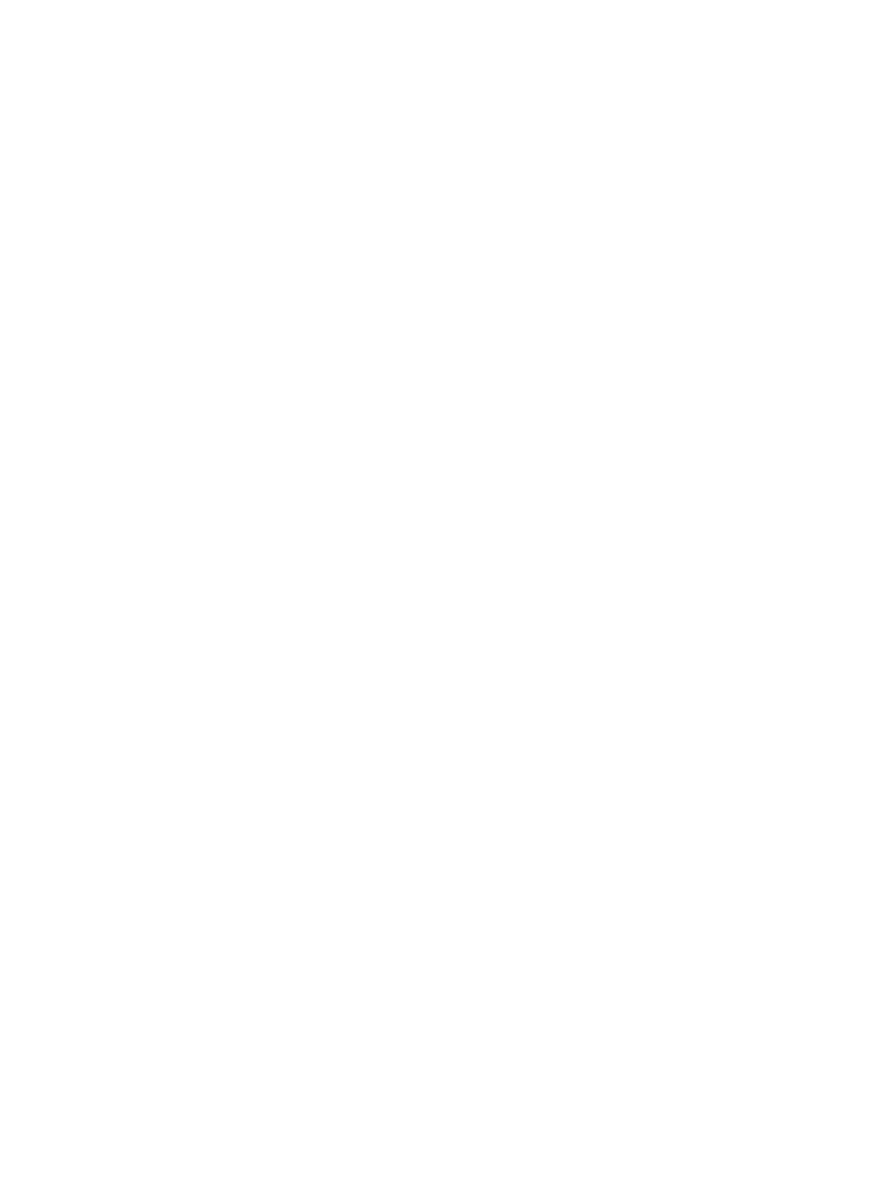
ELWW
4-29
Σε Macintosh
1
Τοποθετήστε το κατάλληλο χαρτί:
• Αν σκοπεύετε να τυπώσετε ένα ή λίγα φύλλα, µπορείτε να χρησιµοποιήσετε την
πρόσθια ή την οπίσθια σχισµή µη αυτόµατης τροφοδότησης. Στην περίπτωση αυτή,
συνεχίστε µε τα παρακάτω βήµατα και τοποθετήστε το χαρτί αργότερα.
• Αν χρησιµοποιείτε το δίσκο εισόδου, βλ.
«Φόρτωση µέσων εκτύπωσης στο
δίσκο εισόδου»
.
2
Ανοίξτε το αρχείο που θέλετε να τυπώσετε.
3
Κάντε κλικ στο
File
(Αρχείο) και µετά κάντε κλικ στο
Page Setup
(∆ιαµόρφωση σελίδας).
4
Επιλέξτε το µέγεθος χαρτιού χωρίς περιθώρια.
5
Κάντε κλικ στο
File
(Αρχείο) και µετά κάντε κλικ στο
(Εκτύπωση).
6
Ανοίξτε την καρτέλα
Paper Type/Quality
(Τύπος/ποιότητα χαρτιού).
7
Mac OS 9.1.x και 9.2.x: Επιλέξτε οµάδα και τύπο µέσων.
Mac OS X (10.1 και νεότερο): Κάντε κλικ στην καρτέλα
Paper
(Χαρτί) και επιλέξτε τον
τύπο µέσων και την προέλευση.
8
Αν τυπώνετε φωτογραφίες, επιλέξτε ποιότητα εκτύπωσης
Best
(Βέλτιστη). Εναλλακτικά,
µπορείτε να επιλέξετε
Maximum dpi
(Μέγιστη ανάλυση dpi), που επιτρέπει
βελτιστοποιηµένη ανάλυση dpi* µέχρι 4800
x
1200 για άριστη ποιότητα εκτύπωσης.
*Έως 4800 x 1200 dpi βελτιστοποιηµένη ανάλυση για έγχρωµη εκτύπωση και 1200 dpi
εισόδου. Η ρύθµιση αυτή θα χρησιµοποιήσει προσωρινά µεγάλη ποσότητα αποθηκευτικού
χώρου στο σκληρό δίσκο (400 MB ή περισσότερο) και θα τυπώνει πιο αργά.
Η κασέτα εκτύπωσης φωτογραφιών, αν υπάρχει, ενισχύει ακόµη περισσότερο την
ποιότητα εκτύπωσης.
9
Αλλάξτε τις υπόλοιπες ρυθµίσεις εκτύπωσης που τυχόν επιθυµείτε και κάντε κλικ στο
OK
ή στο
(Εκτύπωση).
10
Αν τυπώνετε σε παχύ ή φωτογραφικό χαρτί, τοποθετήστε χαρτί στην οπίσθια σχισµή µη
αυτόµατης τροφοδότησης, στο πίσω µέρος του εκτυπωτή. (Για οδηγίες σχετικά µε τη µη
αυτόµατη τροφοδότηση χαρτιού, βλ.
«Εκτύπωση µε την πρόσθια ή οπίσθια σχισµή µη
αυτόµατης τροφοδότησης»
.)
11
Αν τυπώσατε σε φωτογραφικό χαρτί µε αποχωριζόµενη άκρη, αφαιρέστε την άκρη για να
κάνετε το έγγραφο να µην έχει καθόλου περιθώρια.
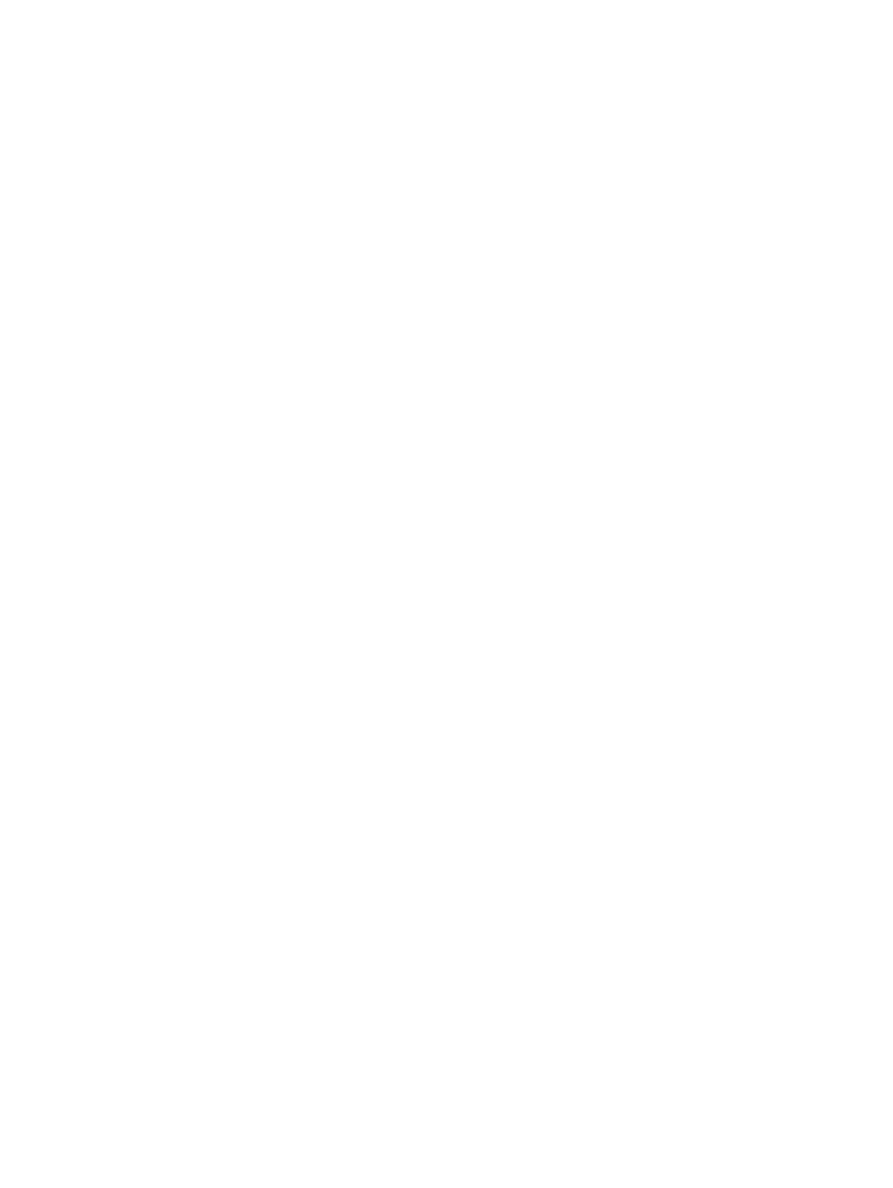
4-30
ELWW